توضيح

MS Word 2002 آموزش

فريهند10 آموزش


توضيح

.ميرسد پايان به شماره اين در Free hand آموزش
امكانات معرفي به شماره طي 3 آينده شماره از كه ميرسانيم علاقهمندان شما اطلاع به
.پرداخت خواهيمPhotoShop 7در شده گنجانده جديد

MS Word 2002 آموزش
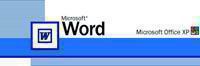
چهاردهم قسمت
جدول انتخاب
دهيد ، انجام آن متون روي را قالببنديهايي است لازم آن محتويات تايپ و جدول درج از پس
.نماييد انتخاب را آن ابتدا بنابراين
نماييد كليك نظر مورد سلول چپ سمت منتهياليه در ماوس نشانگر با سلول انتخابيك جهت -
فشار را ماوس دكمه سپس و دهيد قرار سلول يك محتويات ابتداي در ماوسرا نشانگر يا و
دلخواهاز سلول روي ازكليك پس كه است اين ديگر روش.شود انتخاب نظر مورد محل تا دهيد
.نماييد انتخاب را Cell سپس و Select گزينهTable منوي
:نماييد استفاده زير روشهاي از ميتوانيد نيز رديف انتخاب جهت -
سپس و Select گزينه Table منوي از سپس و داده قرار نظر مورد سلول در را مكاننما -1
.ميشود انتخاب رديف آن ترتيبتمام بدين.نماييد انتخاب را Row
ترتيب بدين كليككنيد بار يك سپس و داده قرار رديف يك چپ سمت در را ماوس نشانگر -2
.ميشود انتخاب جاري رديف
:نماييد انتخاب را زير روشهاي از يكي ستون يك انتخاب جهت -
سپس و Select گزينه Table منوي از سپس و داده قرار نظر مورد محل در را مكاننما -1
.ميشود انتخاب نظر مورد ستون.نماييد انتخاب را Column
.داريد نگه پايين نيز را Alt دكمه مربوطه ستون در سلول يك روي كليكبر هنگام در -2
شدنفلش ظاهر از پس و دهيد قرار نظر مورد ستون بالاي رويمرز بر را ماوس نشانگر -3
.شود انتخاب ستون تا كليككنيد مرتبه يك رنگ سياه

:نماييد انتخاب را زير روشهاي از يكي جدول كل انتخاب جهت -
گزينهTableمنوي از سپس و دهيد قرار سلولها يكياز داخل در را ماوس نشانگر -1
.نماييد انتخاب راTableسپس و Select
.نمائيد كليك مرتبه يك جدولMoveعلامت روي بر-2
چپ سمت به را ماوس آنها از يكي انتخاب از پس است كافي رديف و ستون چند انتخاب جهت:نكته
.بكشيد رديفها انتخاب براي پايين و بالا و ستونها انتخاب براي راست و
.نماييد استفاده نيز مكاننما كليدهاي و Shift دكمه از ميتوانيد Cell چند انتخاب جهت
جدول داخل در مكاننما حركت
حركت براي و نماييد استفادهTab دكمه از ميتوانيد ديگر سلول سلولبه يك از حركت براي
كه صورتي در حالت اين در.نماييد استفادهTab+ Shiftتركيبي كليدهاي از قبل سلول به
حركت براي روشي نيز كليدهايجهتنما.ميشوند انتخاب باشند دارايمحتوياتي سلولها
.كرد حركت سلولها در ميتوان نيز دلخواه سلول در كليكماوس با.هستند سلولها بين
رديفها و ستونها اندازه تغيير
پهناي است لازم آن از قبل گاهي حتي يا و اطلاعات ورود از پس و جدول يك درج از پس
.يابد تغيير رديفها ارتفاع يا و ستونها
:نمود استفاده ميتوان روش دو از كار اين براي
همراه فلش دو ظاهرشدن از پس و داد قرار موردنظر ستونهاي بين مرز در را ماوس نشانگر -1
تغيير هنگام در.بكشيد و داده فشار را ماوس دكمه ماوس ، نشانگر جاي به كوتاه خط دو با
.باشيد داشته توجه نيز خطكش به ستون اندازه
ستونها يا و ستون اندازه و نموده استفاده Table منوي در Table Properties گزينه از -2
.نمود تنظيم عددي صورت به را
:نكته
.ميگيرد صورت Cell يك آن براي تنها اندازه تغيير عمل سلول يك انتخاب صورت در -
.نمود استفاده نيز خطكش از ميتوان اندازه تغيير جهت -
نشاندهنده كه ميگردد ، ظاهر اندازه تغيير محل در خطچين يك اندازه تغيير هنگام در -
.است جديد محل
.نمود آن داخل متن ارتفاع از كمتر را رديفها ارتفاع نميتوان-
.ميكند تغيير جدول پهناي و ارتفاع رديف و ستون اندازه تغيير با -
گزينه از ميتوان ستونها پهناي يا و رديفها ارتفاع تغيير جهت شد ، گفته كه همانطور
رديف يا ستون ابتدا صورت اين در.نمود استفاده نيز Table منوي ازTable Properties
برگه در شده گشوده محاورهاي كادر در گزينه انتخاب از پس و.نماييد انتخاب را موردنظر
را مناسب مقدار مقابل كادر در نمودهو فعال راSpecify height ابتدا Size قسمت در Row
پهناي تنظيم براي و نماييد انتخاب مقابل كادر در را مناسب گزينه ميتوانيد.نماييد وارد
و كنيد وارد را مناسب مقدار و نموده فعال را Preferred Width ابتداColumnبرگه در ستون
.نماييد انتخاب مقابل كادر در را دلخواه واحد سپس
:نكته
Next و Previous گزينههاي از ديگر رديفهاي و ستونها در لازم تغييرات اعمال جهت -
.نماييد استفاده
.ميشود اعمال مربوطه رديف و ستون روي فوق تنظيمات نماييد ، انتخاب را Cell يك اگر -
سلول و رديف ستون ، نمودن درج
را شود درج ديگري ستون آن كنار در ميخواهيد كه ستوني ابتداي ستون يك نمودن وارد جهت
:نماييد انتخاب را زير روش سه از يكي سپس نماييد ، انتخاب
گزينههاي از يكي سپس وInsertگزينه Tableمنوي از راست و چپ سمت در ستون درج جهت -1
.نماييد انتخاب را..Columns to the
.نماييد استفادهTables and Borders نوار در Insert Table دكمه از -2
جهت.كنيد استفاده Insert Column سپس و ماوس راست سمت كليد از شده انتخاب ستون روي -3
Column جاي به اينكه به توجه با نمود استفاده فوق روش سه از ميتوان نيز رديف يك ورود
.شود استفادهRowاز
:نكته
انجام بار چند را درج عمل نماييد اضافه را رديف يا و ستون چند بخواهيد كه صورتي در -
.كنيد انتخاب رديف و ستون بيشتري تعداد يا و داده
.نماييد استفاده AboveوBelowگزينههاي از پايين و بالا در رديف درج هنگام در -
آخرين در مكاننما دادن قرار جداول انتهاي در رديف كردن اضافه براي روشها از يكي -
.ميباشدTabدكمه فشردن و سلول
به را زير روش دو از يكي سپس و نماييد انتخاب را دلخواه محل ابتدا Cell نمودن اضافه جهت
:بريد كار
.كنيد انتخاب را Cells سپس و Insert گزينه Table منوي از -1
.نماييد استفاده Insert Table گزينه از Tables and Borders ابزار نوار از -2
:كادر اين در.ميشود گشوده آن محاورهاي كادر گزينه اين انتخاب از پس
راست سمت به را رديفها بقيه و مينمايد ايجاد رديف همان در سلول يكShift cells right
. ميكند جابهجا
پايين سمت به را ستونها بقيه و ميكند ايجاد ستون همان در سلول يكShift cells down
. ميدهد حركت
. ميكند وارد انتخابي ، سلول بالاي در كامل رديف يك Insert entire row
. مينمايد وارد انتخابي ، سلول چپ سمت در كامل ستون يك Insert entire column
.نماييد انتخاب را سلول دلخواه تعداد به سلول چند درج جهت باشيد داشته توجه

فريهند10 آموزش

آخر قسمت
مدنظر نهايي هدف عنوان به را چاپ ميكنند استفاده گرافيكي برنامههاي از كه افرادي اكثر
.ميدهند قرار
در را پوستر يك شما بسا چه است گرافيكي نرمافزارهاي با كار قسمتهاي مهمترين از يكي چاپ
ميكنيد ارسال چاپ جهت آنرا وقتي ولي نمائيد طراحي عالي صورت به گرافيكي برنامههاي
.ميكند افت چاپي تصوير كيفيت
چاپ تقسيمبندي
:هستيم روبهرو چاپ نوع دو چاپبا تصاويرجهت ارسال در
خانگي چاپ:الف
تجاري چاپ:ب
جهت تصاوير ارسال تجاري ، چاپ و است منازل در چاپگر دستگاههاي با همانچاپ خانگي چاپ
قابل منابع زيرا ميپردازيم تجاري چاپ به قسمتبيشتر اين در ما.است چاپخانه در چاپ
در را ما آموزشي مباحث سلسله اگر وضمنا ميباشد اندك بسيار زمينه اين در مراجعه
كه باشد يادتان بايد باشيد كرده دنبال انفورماتيك ويژهنامه در اي رايانه گرافيك زمينه
.داديم توضيح كامل صورت به خانگي موردچاپ در فتوشاپ6 ، آموزش در
:فرمائيد توجه آمده ذيل در كه نكاتي به بايد چاپ جهت تصاوير ارسال در
تصاوير فرمت
فرمت.است تصاوير فرمت نمود توجه بدان بايد گرافيكي تصاوير ارسال در كه نكاتي از يكي
مثلا ، است قالببندي يك داراي برنامه هر ميباشد ، تصاوير سازي ذخيره قالببندي از عبارت
.ميباشد Doc ، Word مثل واژهپرداز برنامههاي يا Psdفتوشاپ برنامه سازي ذخيره فرمت
تصاوير فرمت بهترين ولي دارد وجود چاپ جهت تصاوير ارسال جهت زيادي استاندارد فرمتهاي
ذكر آموزش مبحث اين اول قسمت در كه همانطور.ميباشد فريهند سازي ذخيره فرمت چاپ جهت
(ايران در حداقل)چاپ در تصاوير ارسال جهت برنامهها بهترين از يكي فريهند گرديد
.ميباشد

اين.ميباشدTIFفرمت گرافيكي نرمافزارهاي بين مشترك استاندارد فرمتهاي از يكي
برنامههاي اكثر و ميباشد چاپ جهت تصاوير ارسال براي قالبها رايجترين از يكي فرمت
فشردهسازي فرمت ، اين درميباشند فرمت اين نمودن وارد و كردن باز به قادر گرافيكي
Tagged- Image Fileكلمات اول از اصطلاح اين.ميباشد رنگي دادههاي كاهش بدون فايل
.است "تيف" آن تلفظ و شده گرفتهFormat
نيز فايل حجم و اندازه باشد كمتر فرمت يك در داده كاهش و فشردهسازي مقدار هرچه:نكته
.ميشود بيشتر نسبت همان به
معناست؟ چه به وضوح
وضوح ميكنيد ، برخورد بسيار آن با گرافيك نرمافزارهاي با كار در كه اصطلاحاتي از يكي
چاپي و نمايشي تصوير يك كيفيت بيان براي كه است اصطلاحي وضوح.ميباشدResolutionيا
كه صورتي به دارد تصوير حجم و اندازه روي مستقيمي تاثير تصوير يك وضوح.ميرود كار به
.(بالعكس يا و) مييابد افزايش فايل حجم نسبت همان به باشد بالاتر تصوير وضوح چقدر هر
هستند؟ كدام وضوح اندازهگيري واحدهاي
مثل واحدهايي از گيري اندازه براي مثلا است ، نياز واحد يك به چيزي هر اندازهگيري براي
.ميشود استفاده هكتار و متر ، كيلومتر سانتيمتر ، ميليمتر ،
زير شرح به آنها مهمترين كه دارد وجود مختلفي واحدهاي نيز تصوير وضوح اندازهگيري براي
:است
.ميباشد اينچ هر در نقاط تعداد كننده مشخص واحد اين (dots per Inch) dpi
.ميباشد اينچ هر در پيكسل تعداد كننده مشخص واحد اين(Pixels Per Inch)ppi
تصوير 5184 مربع اينچ هر در كه است مفهوم بدان باشد dpiوضوح 72 داراي تصويري چنانچه
.(x7272) دارد وجود نقطه
رنگ مدل
يادتان حتما.است رنگ مدل نماييد توجه بدان بايد رنگها با كار در كه مهمي نكات از يكي
كيفيت براساس CMYK مدل.باشد CMYK مدل با ميكنيد ارسال چاپ جهت كه را تصاويري باشد
Yellow ،(فيروزهاي)Cyan ،(ارغواني) Magenta رنگ چهار شامل و ميكند تغيير چاپ جهت جوهر
.ميباشد (سياه) Black و (زرد)
به انسان چشم:نكته.ميشوند تركيب يكديگر با تفاضلي صورت به رنگها CMYK رنگ مدل در
چاپي تصوير رنگ در تغيير كمترين به كه طوري به ميباشد حساس بسيار رنگ تغييرات كوچكترين
و سلامت مشخصههاي از يكي عنوان به موارد بسياري در چهبسا و ميدهد نشان عكسالعمل
.ميآيد حساب به كالا كيفيت
مانيتور نمودن كاليبره
نمودن كاليبره نميكنند توجه بدان گرافيكي نرمافزارهاي كاربران اكثر كه نكاتي از يكي
خروجي دستگاههاي با مانيتور نمودن هماهنگ از عبارت مانيتور نمودن كاليبرهاست مانيتور
مانيتور اگر.ميكند تضمين چاپي تصوير با را شما مانيتور رنگهاي تطابق كار اين ميباشد ،
كه آنچه با ميشوند ، ديده شما نهايي كار در كه رنگهايي است ممكن باشد ، نشده كاليبره شما
.باشد داشته تفاوت داشتيد انتظار طراحي هنگام در خودتان
Adobe برنامه ميرساند ياري مانيتور نمودن كاليبره در را شما كه برنامههايي از يكي
Control پنجره در و ميگردد نصب فتوشاپ برنامه با همراه برنامه اين.ميباشد Gamma
.ميباشد دسترسي قابل Panel
توازن گاما ، ،(Contrast) كنتراست ،(Brightness) روشنايي تنظيم امكان شما به برنامه اين
در رنگ پراكندگي نوع هر برنامه اين بهوسيله.ميدهد را مانيتورتان سفيد نقطه و رنگ
.ميشود حذف شما مانيتور صفحه
آخر كلام
اطلاعات از خيلي كه هستند برنامههايي سري از فريهند ، عليالخصوص گرافيكي نرمافزارهاي
اين بزرگ كاشف ميتوانيد عزيز كاربر شما و است مانده ناشناخته هنوز آنها قابليتهاي و
راه اين در كه باشيد مطمئن و كنيد تمرين و كار فريهند با.باشيد قابليتها و اطلاعات
بود ، ما تلاش حداكثر حاصل گذارديم سر پشت هم با كه آموزشي دورهاي.بود خواهيد موفق
مورد در جديد اطلاعات و اشكالات راهنماييها ، و بنگريد اغماض ديده به را آن كاستيهاي
اوقات خوشترين.برسانيد ما اطلاع به Taherian@Hamshahri.org
آدرس با را نرمافزار اين
 .آرزومنديم شما براي فريهند 10 نرمافزار با بديع و زيبا تصاوير ساخت هنگام
.آرزومنديم شما براي فريهند 10 نرمافزار با بديع و زيبا تصاوير ساخت هنگام
|
